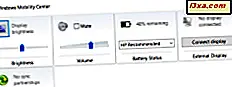Det sätt på vilket Xbox One hanterar systemuppdateringar skiljer sig från Xbox 360 eller Playstation. I den här handboken delar jag allt som finns att veta om Xbox One-uppdateringar, hur de utförs, vilka förändringar de tar och hur man hittar utgåva noterna för varje enskild uppdatering. Låt oss börja:
Uppdateringar för Xbox One i Instant On Mode vs. Energisparläge
När du utför den första konfigurationen av din Xbox One, blir du ombedd att välja mellan två lägen: Energibesparing och Instant on .

Valet du gör vid detta steg påverkar hur Xbox One får uppdateringar:
- Instant on - Xbox One kontrollerar uppdateringar på en nattlig basis. Om en ny uppdatering är tillgänglig laddas den ner och installeras automatiskt medan du sover. Efter installationen stängs konsolen av, eftersom uppdateringar kräver en omstart av konsolen. När du kommer tillbaka till konsolen och du vill väcka den genom att säga "Xbox On" kommer du märka att inget händer. Det beror på att konsolen är avstängd. Vakna det genom att trycka på Xbox- knappen på konsolen eller din styrenhet.
- Energibesparing - Xbox One kontrollerar uppdateringar varje gång man startar konsolen manuellt. Om en uppdatering är tillgänglig måste du gå igenom det förfarande som beskrivs i nästa avsnitt.
Så här uppdaterar du Xbox One när du använder energisparläget
I energisparläget kan du bli informerad om att det är dags att uppdatera när du startar konsolen. Du visas storleken på uppdateringen och ingen information om de ändringar som den kommer att göra. Om du vill veta mer om de ändringar som ingår i någon Xbox One-uppdatering, läs alla övriga avsnitt i den här guiden.
Du kan inte använda konsolen utan att fortsätta med uppdateringen. Det enda valet du har är att välja "Starta uppdatering" .

Xbox One börjar ladda ner uppdateringen. Denna process tar ett tag, beroende på hur snabbt din Internet-anslutning är.
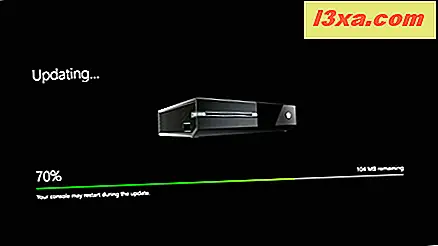
När uppdateringen hämtas, startar Xbox One automatiskt om automatiskt. En svart skärm visas en tid och sedan ser du en grön stapel, som visar hur installationsprocessen fortskrider.

När uppdateringen är installerad visas instrumentpanelen och du uppmanas att logga in.
Vad kan man förvänta sig av Xbox One Updates
Uppdateringar tillhandahålls med det enda målet att förbättra din Xbox One-upplevelse. Det innebär att en uppdatering kan ge följande typer av förbättringar:
- Stabilitet och prestanda uppdateringar.
- Förbättrade funktioner och lösta buggar.
- Nya egenskaper.
Tyvärr kan uppdateringar också införa nya fel som kan skapa problem för en viss delmängd av användare. Om det är fallet för dig och du börjar ha problem efter att ha uppdaterat, tveka inte att kontakta Microsofts supporttjänst. Du kan också kolla den här guiden från Microsoft: Felsök systemuppdateringar på Xbox One-konsolen. Det beskriver kända problem som orsakas av Xbox One-uppdateringar och vad du kan för att fixa dem.
Så här lär du dig vad varje Xbox One Update har att erbjuda
Om du letar efter utgåva om varje uppdatering för din Xbox One kan det vara svårt att hitta dem genom att utföra en sökning på Bing eller Google. Lyckligtvis kan du läsa den här sidan: Systemuppdateringar för Xbox One-operativsystemet. Här får du se en detaljerad logg med alla uppdateringar som hittills fanns tillgängliga och alla de förändringar som de presenterade för Xbox One-upplevelsen.
Kan du rulla tillbaka en felaktig Xbox One Update?
Det korta svaret är Nej. Microsoft har inte tillhandahållit ett verktyg för att rulla tillbaka uppdateringar som orsakar problem för användarna, efter att de har installerats.
Kan du manuellt kolla efter Xbox One-uppdateringar?
Återigen är svaret nr. Microsoft har inte implementerat denna funktion.
Slutsats
Jag hoppas att du har hittat den här handboken användbar. Om det finns några frågor du har om Xbox One-uppdateringar, tveka inte att dela dem med hjälp av formuläret nedan.